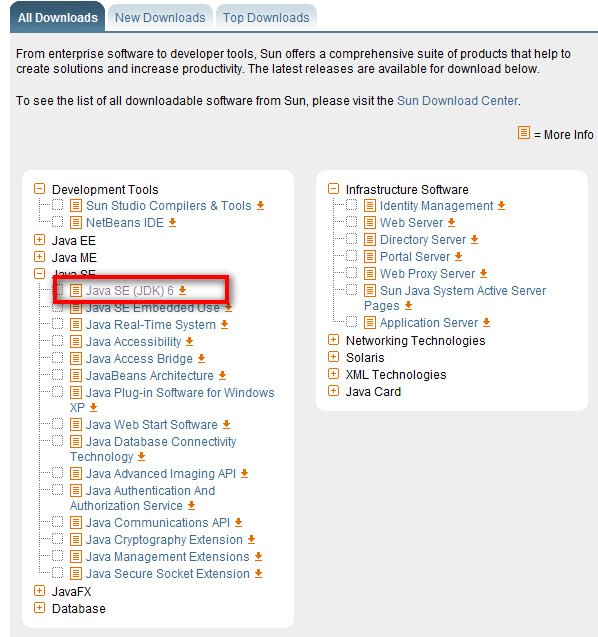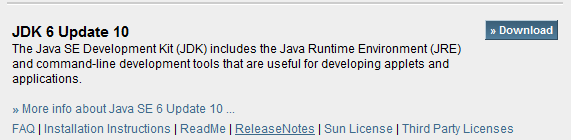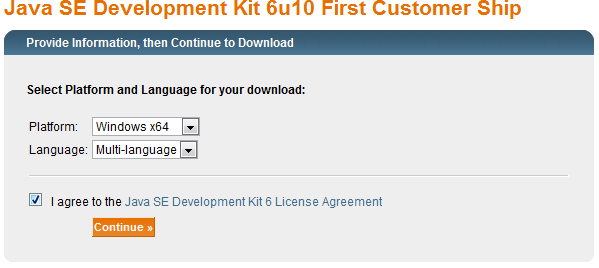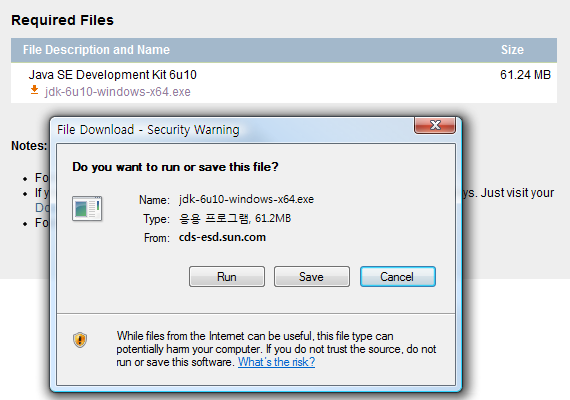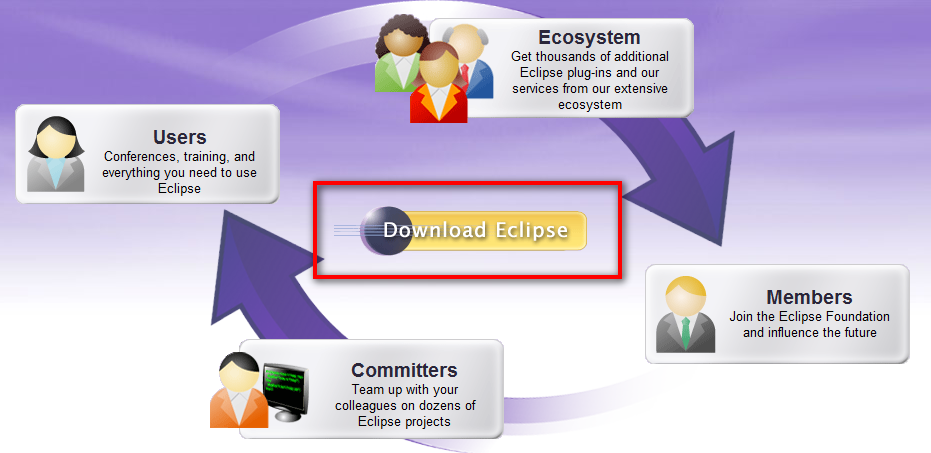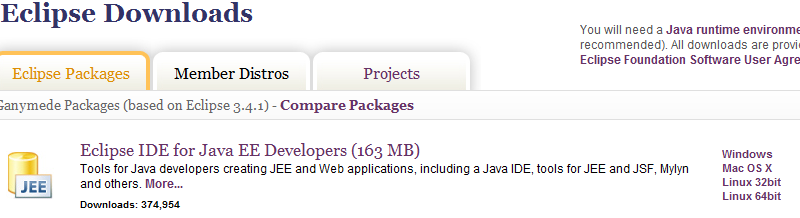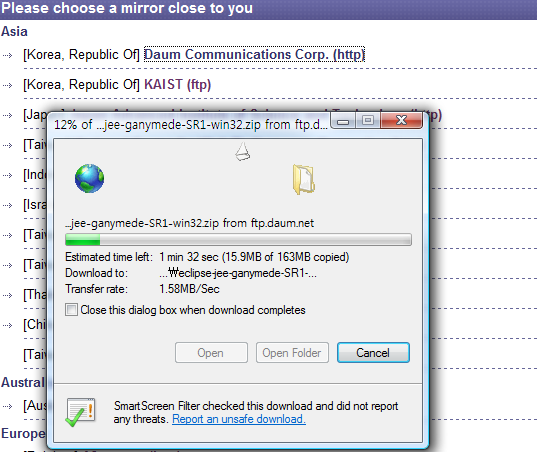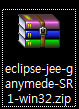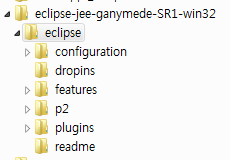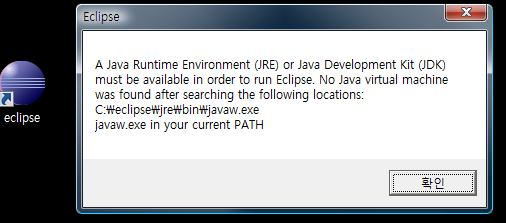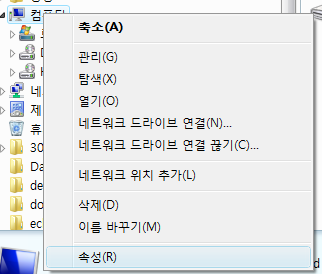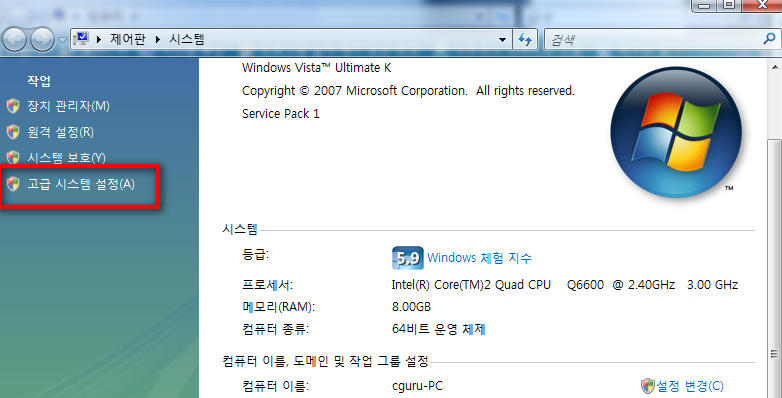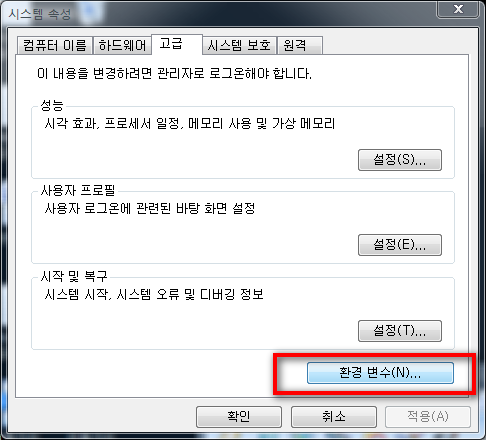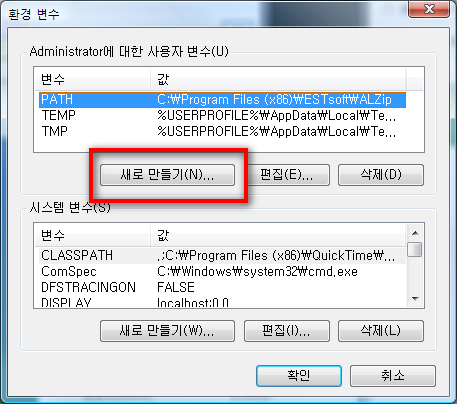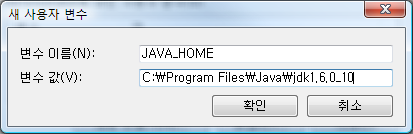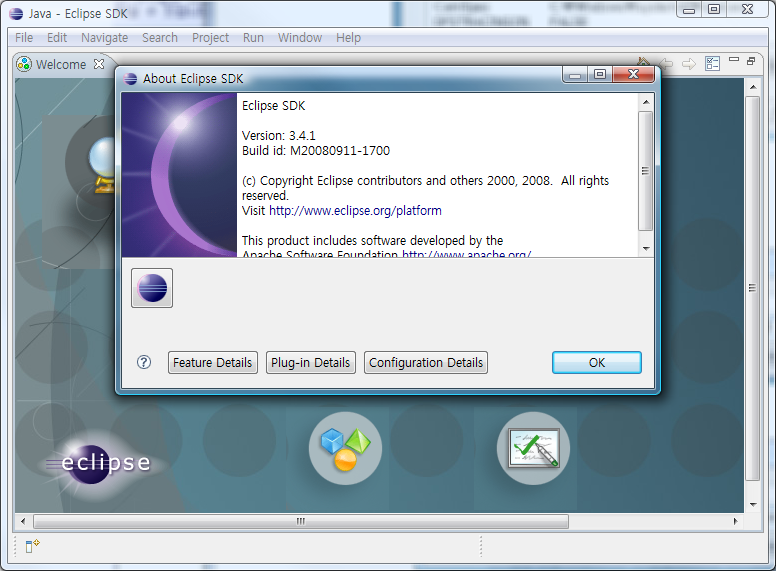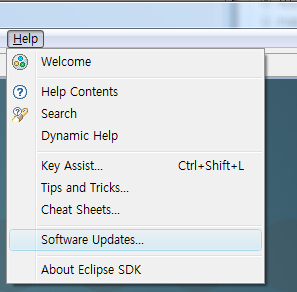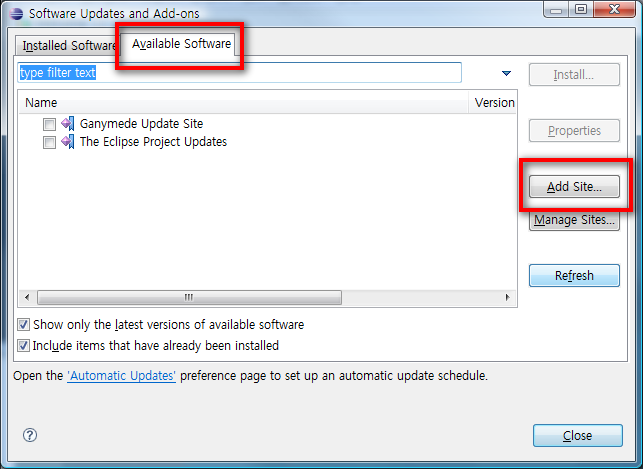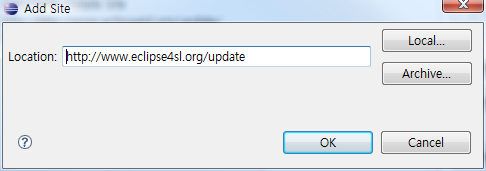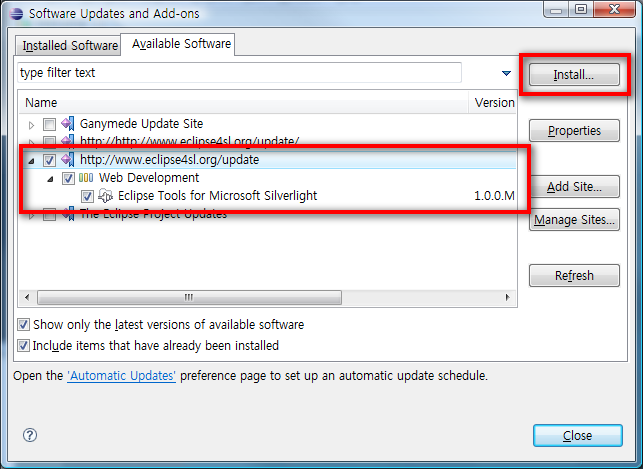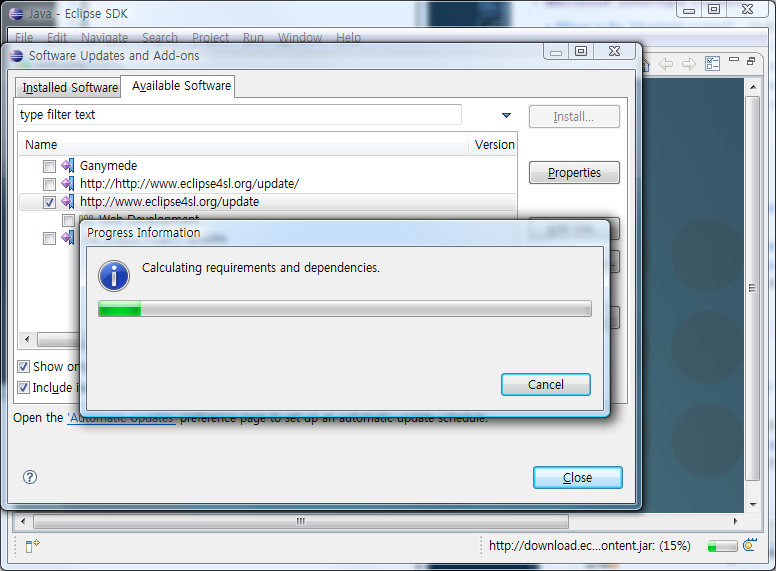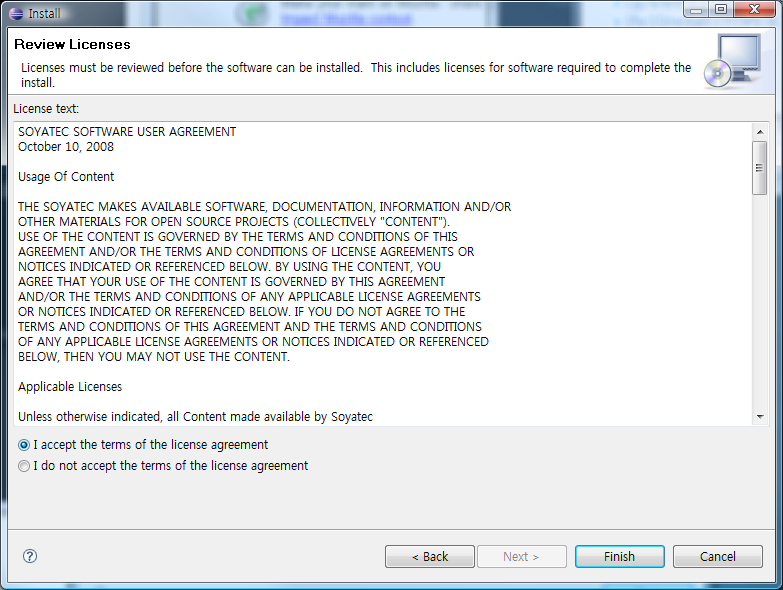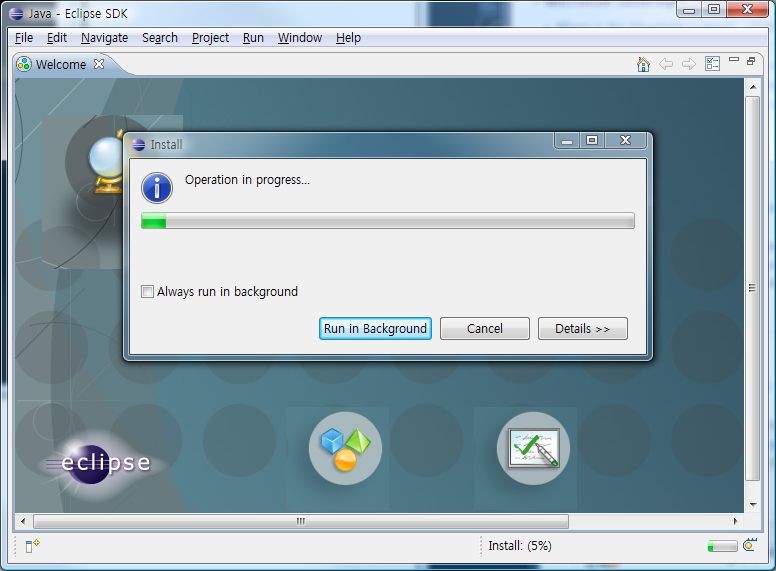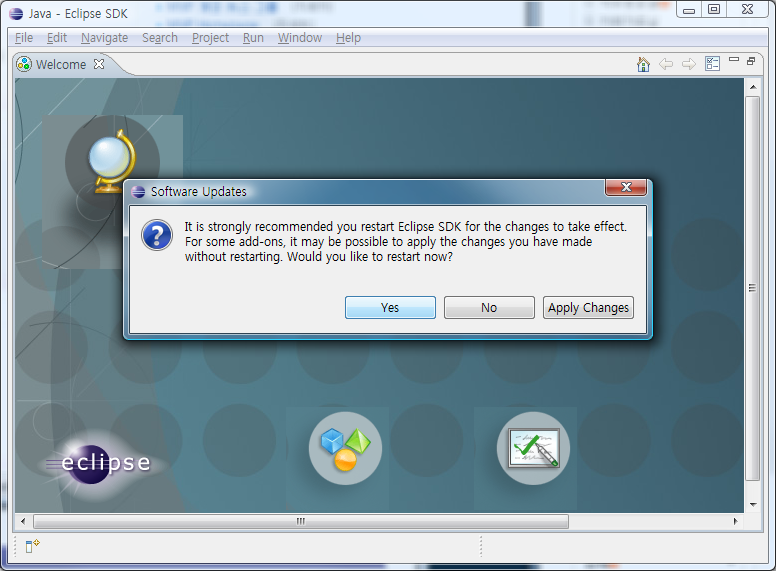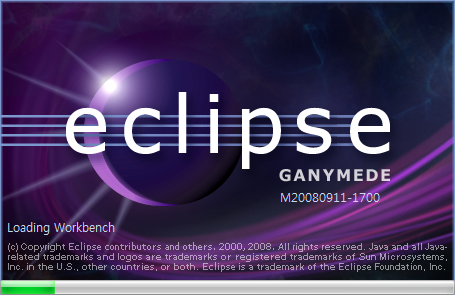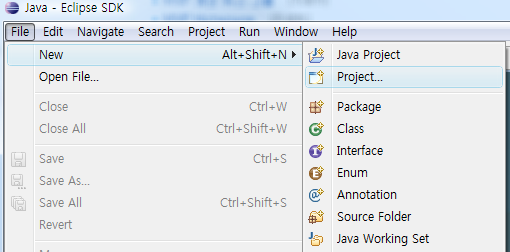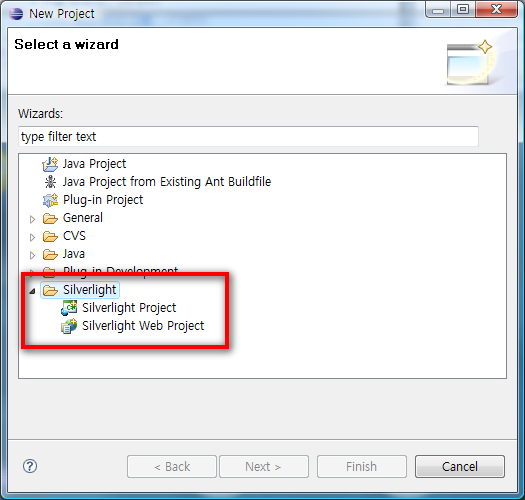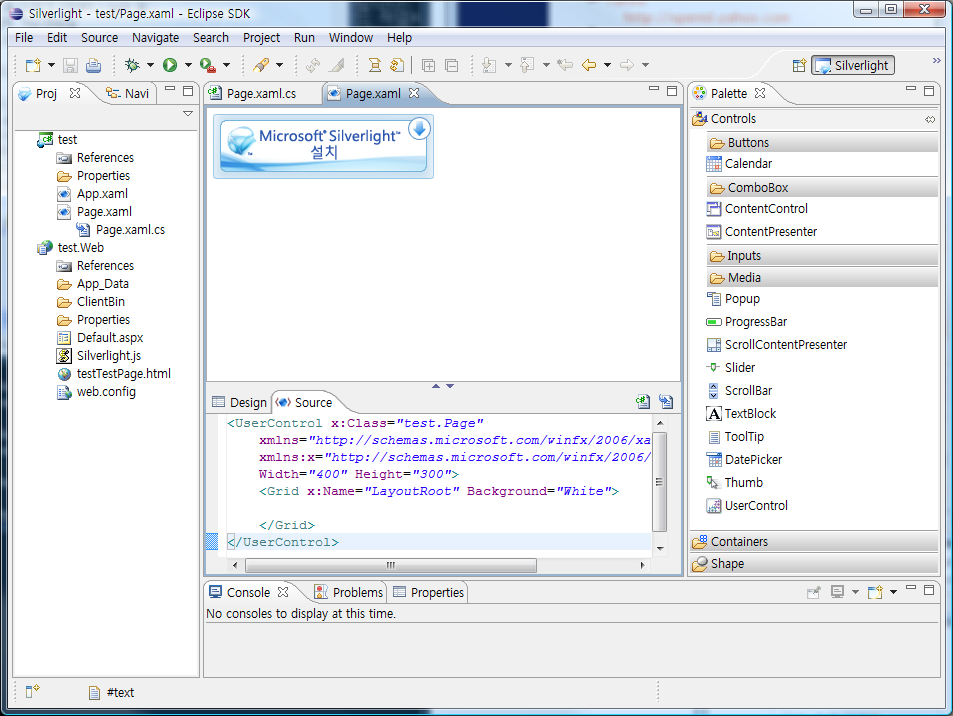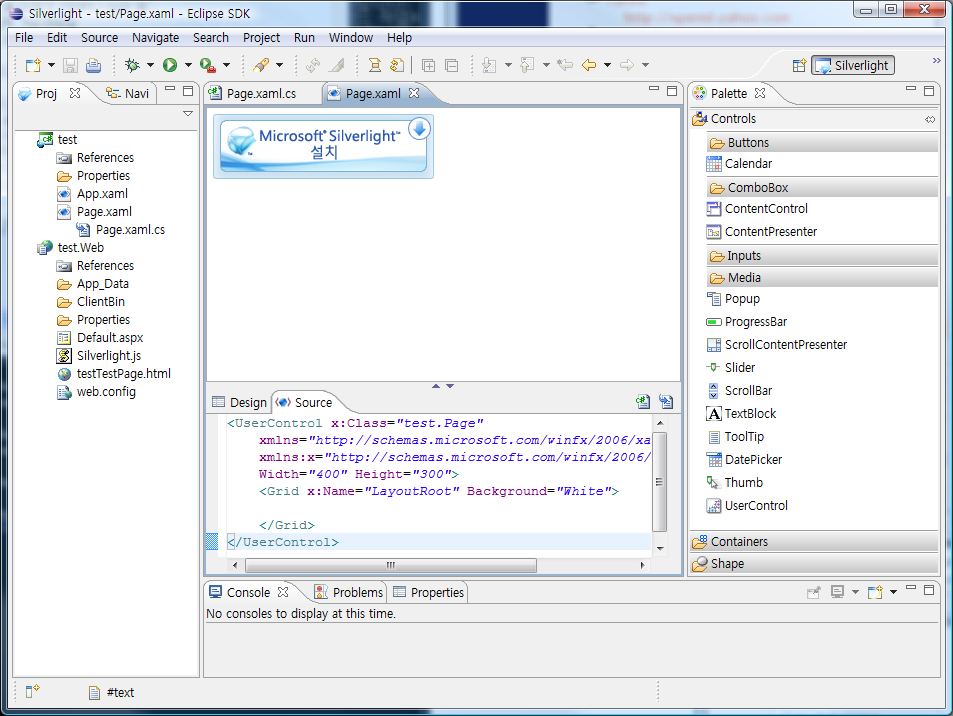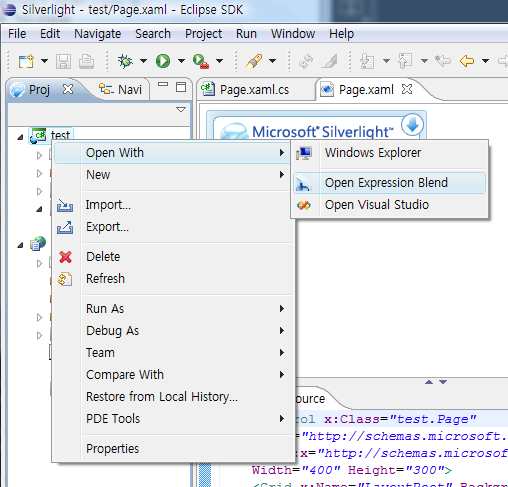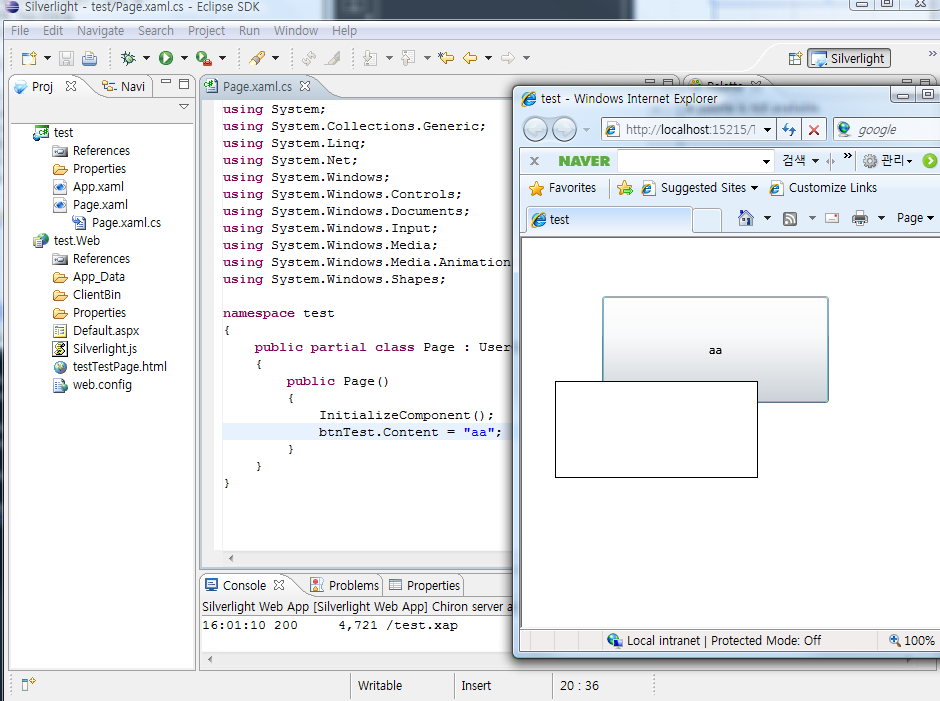반응형
준비물
1. 윈도우 XP SP2 이상, 윈도우 비스타 SP1 (기타 운영체제는 차후에 지원한답니다.)
2. JDK 1.5.0_11 이상
3. Eclipse Basic 3.4.1 혹은 Eclipse IDE for Java Developers 혹은 Eclipse IDE Java EE Developers ( <- 이녀석이 추천작)
4. .Net Framework 3.5 이상
5. 실버라이트 2 런타임(2.0.31005.0 이상)
6. 실버라이트2 SDK
JDK의 설치
java.sun.com 으로 가서 jdk 를 설치합니다.
다운로드를 선택하십니다.
SE 버전을 다운 받습니다. EE 버전도 상관없을것 같습니다.
저는 64비트 윈도우를 사용하므로 x64 를 선택했습니다.
다운받고 설치합니다.
설치경로는 알고 계셔야 합니다.(이클립스 세팅할때 필요합니다)
이클립스의 설치
우선 http://www.eclipse.org 사이트로 가서 이클립스를 다운받습니다.
(※ 64 비트 윈도우 사용자는 다음의 경로에서 다운받습니다. http://download.eclipse.org/eclipse/downloads/
64비트 이클립스 빌드는 따로 있습니다.
Windows (x86_64) 버전으로 다운 받습니다.
물론 OS, JDK 가 모두 64비트여야 합니다.)
오랜만에 와봤더니 홈페이지가 바뀌었군요.
적당한 녀석을 다운 받습니다.
저는 EE버전을 추천합니다.
그 다음에 나오는 미러는 대충 아무데나 선택하시면 됩니다.
이클립스는 설치 프로그램이 별도로 없고 그냥 압축을 풀면 바로 사용할 수 있는 형태로 되어 있습니다.
압축을 풀어보면 다음과 같은 모습이 됩니다.
이제 이클립스 폴더를 적절한 곳으로 옮기고 바탕화면에 단축아이콘을 만든뒤 실행해봅니다.
자바환경변수를 안잡아서 그렇습니다.
아까 JDK 설치한 경로를 기억해두시고 환경변수를 설정합니다.
아래에는 아까 설치하였던 경로를 입력합니다.
저의 경우는 아래와 같군요.
마찬가지 방법으로 CLASSPATH 를 만들어 넣습니다.
이제 실행하면 이클립스가 잘 실행됩니다.
닷넷프레임워크, 실버라이트런타임, 실버라이트 sdk 설치
이 부분은 그냥 다운 받아 실행하시면 되므로 길게 설명 안하겠습니다.
닷넷프레임워크 3.5 : http://www.microsoft.com/downloads/details.aspx?FamilyID=333325fd-ae52-4e35-b531-508d977d32a6&DisplayLang=en
실버라이트개발자용 런타임 : http://go.microsoft.com/fwlink/?LinkID=119972
실버라이트 SDK : http://www.microsoft.com/downloads/details.aspx?FamilyId=8D933343-038F-499C-986C-C3C7E87A60B3&displaylang=en
서비스팩은 필수사항으로 나와있지는 않지만 설치하시기를 강력하게 주장하는 바입니다. -_-;;
닷넷프레임워크 3.5 서비스팩 1 : http://www.microsoft.com/downloads/details.aspx?familyid=AB99342F-5D1A-413D-8319-81DA479AB0D7&displaylang=en
이클립스 플러그인의 설치
이클립스에서 Help -> Software Update 를 선택합니다.
Available Software 탭을 선택하신후 Add Site... 를 선택합니다.
Location 에 http://www.eclipse4sl.org/update/ 를 입력하고 ok를 누릅니다.
이제 리스트가 나타나면 좌측에서 Eclipse Tools for Microsoft SIlverlight 를 선택하고 인스톨을 누릅니다.
(※ 만일 EE 버전이 아닌 Basic 등의 버전을 다운 받으셨다면
RCP 가 설치되어 있나 반드시 확인하시고 만일 설치되어 있지 않다면
RCP 를 먼저 설치하시고 eclipse4sl 을 설치하셔야 합니다.
RCP 를 나중에 설치하시게 된다면 eclipse4sl 을 지우고 RCP 설치후
재설치하셔야 합니다.)
이제 프로그램을 다운받고 계약서에 동의하나면 설치를 시작합니다.
리스타트해야된다고 합니다.
리스타트 하면 잘 뜹니다.
이제 파일메뉴에서 New->Project 를 선택합니다.
귀여운 녀석 저 아래에 있군요.
이렇게 해서 프로젝트르 짜짠 만들면
실버라이트 프로젝트가 예쁘게 나옵니다.
하지만 중대한 문제가 있는데 말이죠...
64비트 시스템에서는 XAML 에디터가(Visual Editor for Silverlight) 정상적으로 작동하지 않는것 같습니다. -_-;;
32비트 시스템에서는 문제 없는것 같으니 참고하시고요.
당분간은 이클립스를 이용한 개발을 하시려면
Expression Blend 와 병행하시는것이 좋을듯합니다.
실행은 잘되는군요...
당연히 되야되는것이겠지만..
실버라이트 컴파일러도 잘 작동하는듯합니다.
1. 윈도우 XP SP2 이상, 윈도우 비스타 SP1 (기타 운영체제는 차후에 지원한답니다.)
2. JDK 1.5.0_11 이상
3. Eclipse Basic 3.4.1 혹은 Eclipse IDE for Java Developers 혹은 Eclipse IDE Java EE Developers ( <- 이녀석이 추천작)
4. .Net Framework 3.5 이상
5. 실버라이트 2 런타임(2.0.31005.0 이상)
6. 실버라이트2 SDK
JDK의 설치
java.sun.com 으로 가서 jdk 를 설치합니다.
다운로드를 선택하십니다.
SE 버전을 다운 받습니다. EE 버전도 상관없을것 같습니다.
저는 64비트 윈도우를 사용하므로 x64 를 선택했습니다.
다운받고 설치합니다.
설치경로는 알고 계셔야 합니다.(이클립스 세팅할때 필요합니다)
이클립스의 설치
우선 http://www.eclipse.org 사이트로 가서 이클립스를 다운받습니다.
(※ 64 비트 윈도우 사용자는 다음의 경로에서 다운받습니다. http://download.eclipse.org/eclipse/downloads/
64비트 이클립스 빌드는 따로 있습니다.
Windows (x86_64) 버전으로 다운 받습니다.
물론 OS, JDK 가 모두 64비트여야 합니다.)
오랜만에 와봤더니 홈페이지가 바뀌었군요.
적당한 녀석을 다운 받습니다.
저는 EE버전을 추천합니다.
그 다음에 나오는 미러는 대충 아무데나 선택하시면 됩니다.
이클립스는 설치 프로그램이 별도로 없고 그냥 압축을 풀면 바로 사용할 수 있는 형태로 되어 있습니다.
압축을 풀어보면 다음과 같은 모습이 됩니다.
이제 이클립스 폴더를 적절한 곳으로 옮기고 바탕화면에 단축아이콘을 만든뒤 실행해봅니다.
자바환경변수를 안잡아서 그렇습니다.
아까 JDK 설치한 경로를 기억해두시고 환경변수를 설정합니다.
아래에는 아까 설치하였던 경로를 입력합니다.
저의 경우는 아래와 같군요.
마찬가지 방법으로 CLASSPATH 를 만들어 넣습니다.
이제 실행하면 이클립스가 잘 실행됩니다.
닷넷프레임워크, 실버라이트런타임, 실버라이트 sdk 설치
이 부분은 그냥 다운 받아 실행하시면 되므로 길게 설명 안하겠습니다.
닷넷프레임워크 3.5 : http://www.microsoft.com/downloads/details.aspx?FamilyID=333325fd-ae52-4e35-b531-508d977d32a6&DisplayLang=en
실버라이트개발자용 런타임 : http://go.microsoft.com/fwlink/?LinkID=119972
실버라이트 SDK : http://www.microsoft.com/downloads/details.aspx?FamilyId=8D933343-038F-499C-986C-C3C7E87A60B3&displaylang=en
서비스팩은 필수사항으로 나와있지는 않지만 설치하시기를 강력하게 주장하는 바입니다. -_-;;
닷넷프레임워크 3.5 서비스팩 1 : http://www.microsoft.com/downloads/details.aspx?familyid=AB99342F-5D1A-413D-8319-81DA479AB0D7&displaylang=en
이클립스 플러그인의 설치
이클립스에서 Help -> Software Update 를 선택합니다.
Available Software 탭을 선택하신후 Add Site... 를 선택합니다.
Location 에 http://www.eclipse4sl.org/update/ 를 입력하고 ok를 누릅니다.
이제 리스트가 나타나면 좌측에서 Eclipse Tools for Microsoft SIlverlight 를 선택하고 인스톨을 누릅니다.
(※ 만일 EE 버전이 아닌 Basic 등의 버전을 다운 받으셨다면
RCP 가 설치되어 있나 반드시 확인하시고 만일 설치되어 있지 않다면
RCP 를 먼저 설치하시고 eclipse4sl 을 설치하셔야 합니다.
RCP 를 나중에 설치하시게 된다면 eclipse4sl 을 지우고 RCP 설치후
재설치하셔야 합니다.)
이제 프로그램을 다운받고 계약서에 동의하나면 설치를 시작합니다.
리스타트해야된다고 합니다.
리스타트 하면 잘 뜹니다.
이제 파일메뉴에서 New->Project 를 선택합니다.
귀여운 녀석 저 아래에 있군요.
이렇게 해서 프로젝트르 짜짠 만들면
실버라이트 프로젝트가 예쁘게 나옵니다.
하지만 중대한 문제가 있는데 말이죠...
64비트 시스템에서는 XAML 에디터가(Visual Editor for Silverlight) 정상적으로 작동하지 않는것 같습니다. -_-;;
32비트 시스템에서는 문제 없는것 같으니 참고하시고요.
당분간은 이클립스를 이용한 개발을 하시려면
Expression Blend 와 병행하시는것이 좋을듯합니다.
실행은 잘되는군요...
당연히 되야되는것이겠지만..
실버라이트 컴파일러도 잘 작동하는듯합니다.